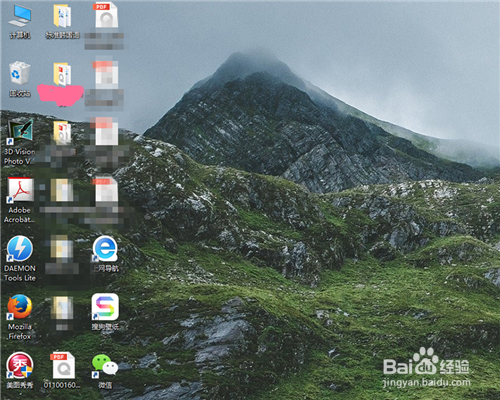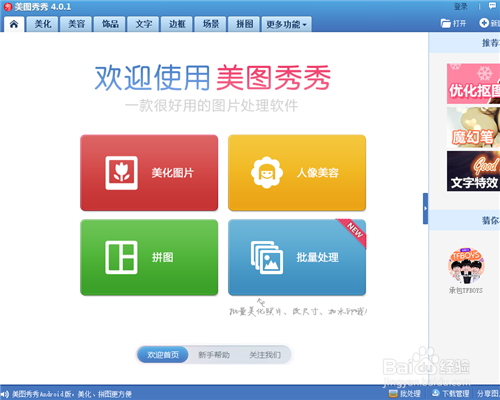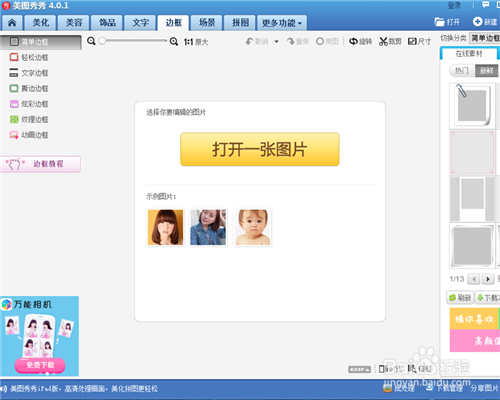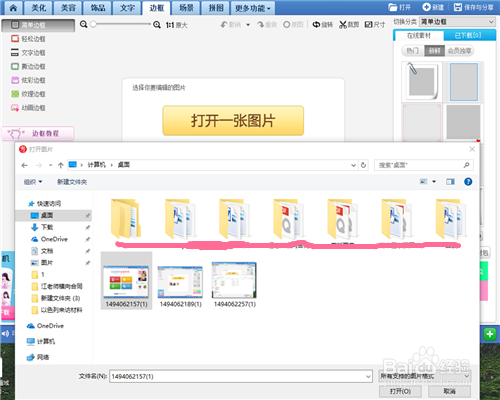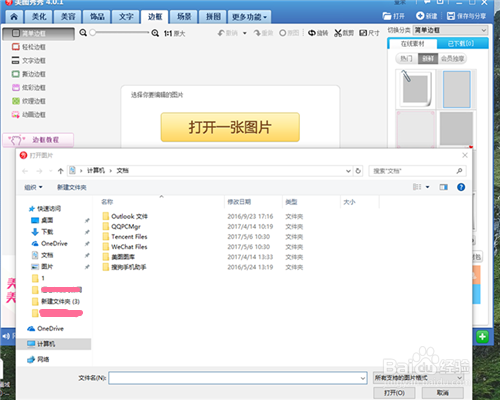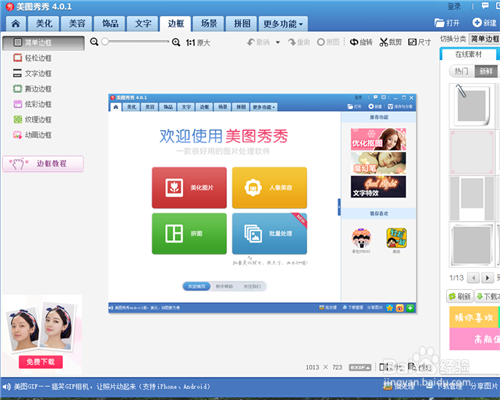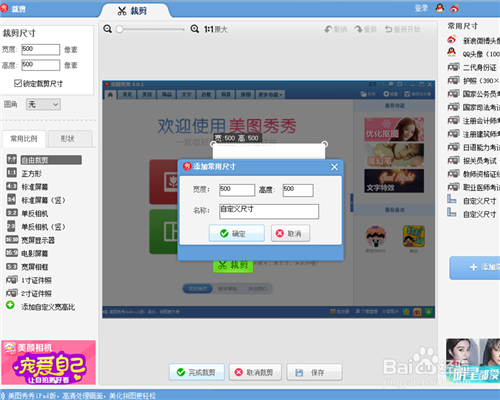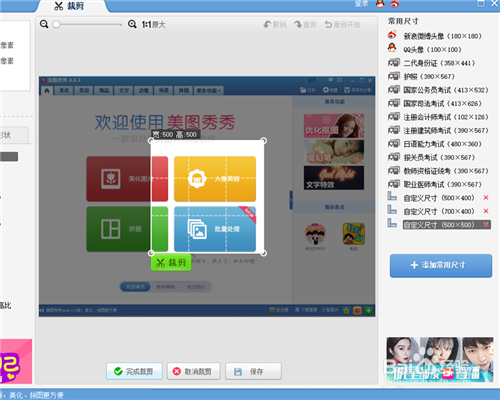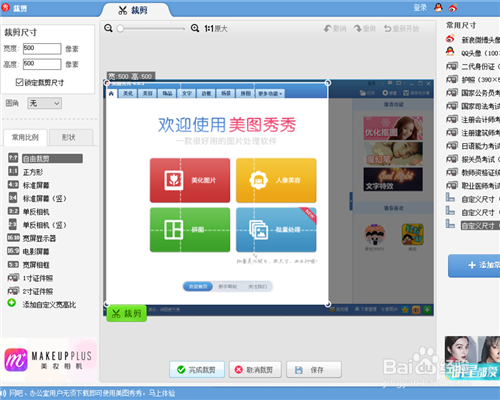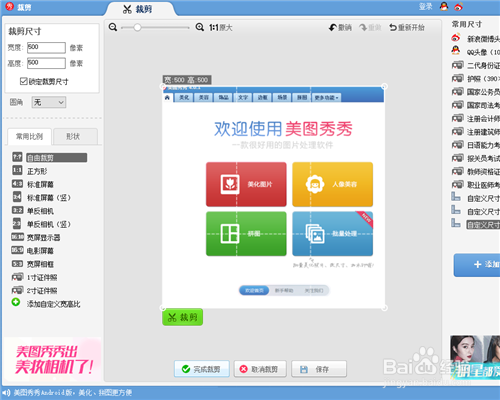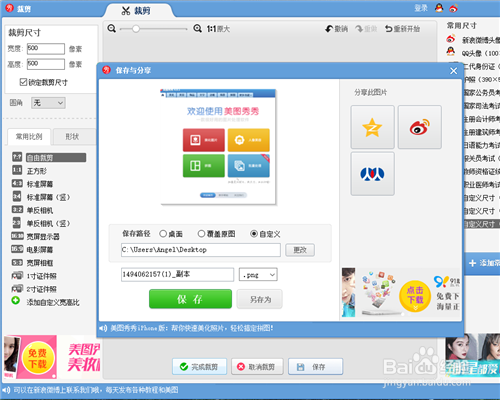怎样简单处理图片尺寸
1、在桌面上双击美图秀秀软件快捷方式,打开美图秀秀软件,电脑桌面上就会出现美图秀秀的窗口如下图所示。
2、点击“边框”以后就会出现下图的界面,在下图中间位置有“打开一张图片”的字样,点击它。
3、第二步点击以后会弹出下图所示的的窗口,可选择需要处理图片的那个文件夹,打开文件夹,如下图所示,选择需要处理尺寸的图片并打开。
4、需要处理的图片如下图所示就出现在美图秀秀窗口的中间位置,点击“裁剪”以后就会在美图秀秀窗口的右侧出现一列图片尺寸的数据。
5、在上图右侧有一列关于图片尺寸的数据,如果没有我们需要的尺寸就点击最下面的“添加常用烹挹戢愠尺寸”,就会弹出下图所示的窗口,用鼠标分别点击高度和宽度输入我们需要的图片尺寸的宽度和高度的数据,点击确定就可以了。
6、添加尺寸确定后在窗口右侧的那一列图片尺寸里面就能找到刚刚藜局腑载添加的“自定义尺寸”点击它以后在需要处理的图片上就会出现一个“框”,我们可以移动和拉动框的任意一个角来截取图片。
7、确定好图片的大小以后如下图所示,点击“框”的左下角的“剪裁”,我们的图片大小就剪裁好了。
8、剪裁好图片以后,点击图片下面的“保存”,选择好保存图片的位置,点击“确定”保存就可以了。
声明:本网站引用、摘录或转载内容仅供网站访问者交流或参考,不代表本站立场,如存在版权或非法内容,请联系站长删除,联系邮箱:site.kefu@qq.com。
阅读量:22
阅读量:74
阅读量:60
阅读量:67
阅读量:21